매번 새 페이지를 처음부터 만드는 것은 쉽지 않지만 , ME-Page를 사용하면 처음부터 다시 시작할 필요가 없습니다. ME-Page에는 기존 페이지의 정확한 복사본을 만들 수 있는 빠른 웹사이트 페이지 복제 기능이 포함되어 있습니다. 이 기능은 레이아웃을 재사용하거나, 일관된 디자인을 유지하거나, 원본을 건드리지 않고 새로운 콘텐츠 버전을 테스트하는 데 적합합니다.
이 웹사이트 복제 튜토리얼에서는 ME-Page에서 페이지 디자인을 복사하고 템플릿을 재사용하여 워크플로우를 가속화하는 방법을 단계별로 알아봅니다 .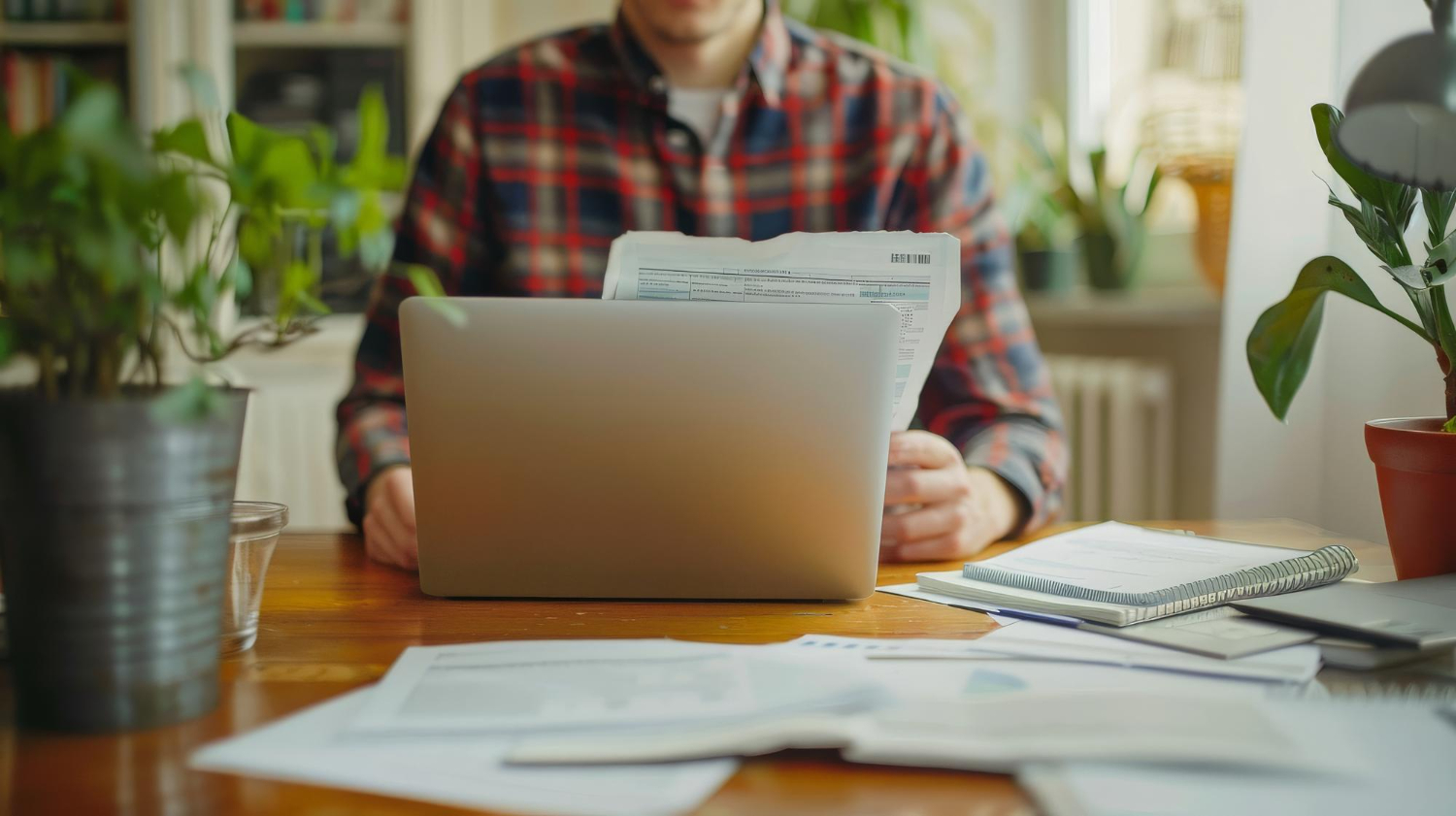
ME-Page에서 페이지를 복제하는 이유
특히 여러 프로젝트나 유사한 콘텐츠 유형을 관리하는 경우, 페이지 복제 기능을 활용하면 귀중한 시간을 절약할 수 있습니다. 이 기능이 유용한 이유는 다음과 같습니다.
- 시간 절약: 레이아웃을 처음부터 다시 만들 필요가 없습니다.
- 디자인의 일관성을 유지하세요. 모든 페이지에서 통일된 모양을 유지하세요.
- 변형 테스트: 메인 페이지를 변경하지 않고 새로운 헤드라인, 이미지 또는 텍스트를 시도해 보세요.
- 템플릿을 쉽게 재사용하세요. 완벽한 레이아웃 하나를 만들어 향후 프로젝트를 위한 개인 템플릿으로 활용하세요.
단계별 가이드: 페이지 복제 방법
ME-Page에서 페이지를 복제하고 재사용하려면 다음 단계를 따르세요.
1단계: 대시보드 열기
ME-Page 계정에 로그인하고 메인 작업 공간으로 이동하세요.
여기에서는 위 이미지에 표시된 것과 비슷하게 기존 프로젝트나 페이지의 모든 그리드가 표시됩니다.
각 타일은 사용자가 만든 페이지 중 하나를 나타내며, 편집, 공유 또는 복사할 수 있습니다.
2단계: 복제하려는 페이지 찾기
페이지 목록을 스크롤하여 복사하려는 페이지를 찾으세요.
해당 페이지의 축소판 위에 마우스를 올리면 모서리에 세 개의 점(⋯)이 있는 메뉴나 옵션 아이콘이 나타납니다.
해당 아이콘을 탭하거나 클릭하면 사용 가능한 작업의 드롭다운 목록이 열립니다.
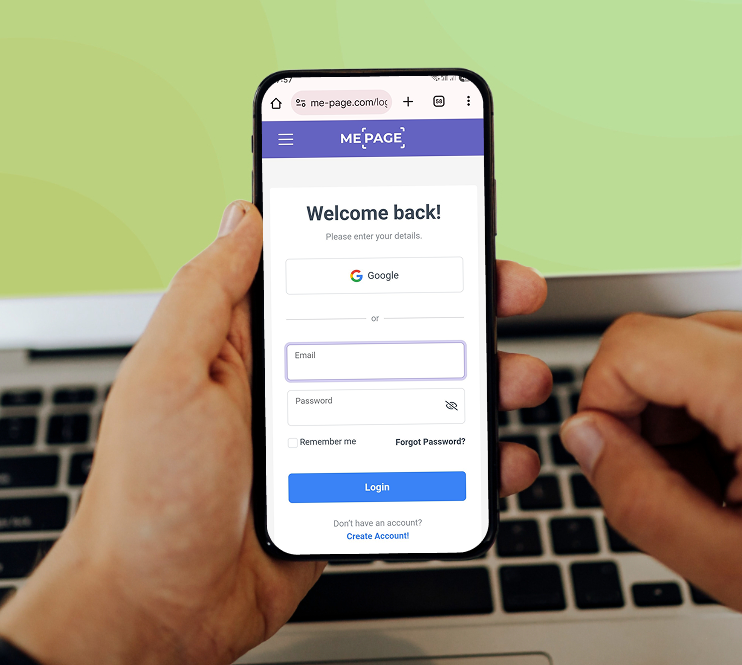

3단계: "복사본 만들기"를 선택하세요.
드롭다운 메뉴에서 " 복사본 만들기 "를 선택하세요.
이것이 핵심 단계입니다. 선택한 페이지의 정확한 복제본이 즉시 생성됩니다.
위의 스크린샷에서 이 옵션은 빨간색으로 강조 표시되어 있습니다.
💡 팁: 복제된 페이지에는 원래 디자인의 모든 레이아웃 요소, 이미지, 텍스트 및 설정이 포함되어 있어 진정한 복사본 페이지 디자인 기능을 제공합니다.
4단계: 새 페이지 이름 변경
복제 후 ME-Page는 자동으로 " [원본 페이지 이름] ( 복사)" 와 같은 제목의 새 초안을 생성합니다 .
새로운 목적에 맞게 바로 이름을 바꿀 수 있습니다.
- 페이지 제목을 클릭하세요.
- 새로운 이름을 입력하세요(예: "여름 캠페인" 또는 "업데이트된 포트폴리오").
- 변경 사항을 저장하면 이름이 바뀐 페이지가 목록에 나타납니다.
5단계: 복사본 편집 및 사용자 지정
이제 " 페이지 편집 "을 클릭하여 복제된 페이지를 엽니다.
원래 버전에 영향을 주지 않고 평소처럼 텍스트, 이미지, 링크 및 디자인 요소를 변경할 수 있습니다.
따라서 다음과 같은 경우에 적합합니다.
- 랜딩 페이지의 다양한 버전 테스트
- 계절별 또는 캠페인 기반 버전 만들기
- 여러 클라이언트를 위한 유사한 사이트 관리
각 복제본은 독립적인 프로젝트로 기능하므로 완전한 창의적 제어권을 얻을 수 있습니다.
6단계: 템플릿으로 게시 또는 저장
편집을 마치면 두 가지 옵션이 있습니다.
- 복제된 페이지를 즉시 게시하고 고유 링크를 공유하세요.
- 또는 나중에 다시 복제할 수 있도록 재사용 가능한 템플릿으로 보관하세요.
이러한 유연성 덕분에 사전 디자인된 레이아웃의 개인 라이브러리를 구축하여 빠르게 콘텐츠를 제작할 수 있습니다.


복제 기능 사용을 위한 전문가 팁
- 폴더로 정리: 관련 페이지(예: "클라이언트 프로젝트" 또는 "캠페인")를 그룹화하여 더 쉽게 액세스할 수 있습니다.
- 일관된 이름을 사용하세요. 중복된 이름을 구별하기 위해 버전 번호나 날짜를 추가하세요(예: "Homepage_V2").
- QR 코드와 결합: 게시한 후 내장된 QR 생성기를 사용하여 새 페이지를 빠르게 홍보하세요.
구조는 동일하지만 텍스트나 이미지가 다른 여러 브랜드 페이지를 구축할 때 페이지를 복제하는 것이 특히 유용합니다.
페이지 복제의 일반적인 사용 사례
ME-Page에서 제작자가 재사용 템플릿을 효과적으로 사용하는 몇 가지 방법은 다음과 같습니다.
| 사용 사례 | 복제가 어떻게 도움이 되는가 |
| 마케팅 캠페인 | 제안이나 비주얼을 업데이트하는 동안 동일한 레이아웃을 유지하세요. |
| 클라이언트 작업 | 기본 디자인을 하나 만들고 각 고객마다 복제합니다. |
| 이벤트 페이지 | 다양한 이벤트에는 하나의 디자인을 사용하세요(날짜, 장소, 사진 변경). |
| 제품 페이지 | 제품 세부 정보만 편집하면서 브랜드 일관성을 유지하세요. |

결론
ME-Page에서 페이지를 복제하고 재사용하는 것은 시간을 절약하고 일관성을 유지하는 데 가장 간단하면서도 강력한 도구 중 하나입니다.
" 복사본 만들기 " 를 한 번만 탭하면 웹사이트 페이지를 즉시 복제하고, 템플릿을 재사용하고, 페이지 디자인을 복사하여 새로운 캠페인, 클라이언트 사이트 또는 메인 페이지의 업데이트된 버전 등 어떤 용도로든 사용할 수 있습니다.
가장 좋은 점은? 모든 복제 페이지는 완벽하게 편집 가능하고 모바일 친화적이며 몇 초 만에 게시할 수 있다는 것입니다.
오늘 바로 사용해 보세요. 업무 흐름을 간소화하고 ME-Page의 웹사이트 복제 도구를 최대한 활용해 보세요 .Me-Page Team
마지막 수정 31.10.2025 03:48
이 기사가 도움이 되었나요?
별을 클릭하여 평가하세요!
평균 평점: 0/5
투표 수: 0
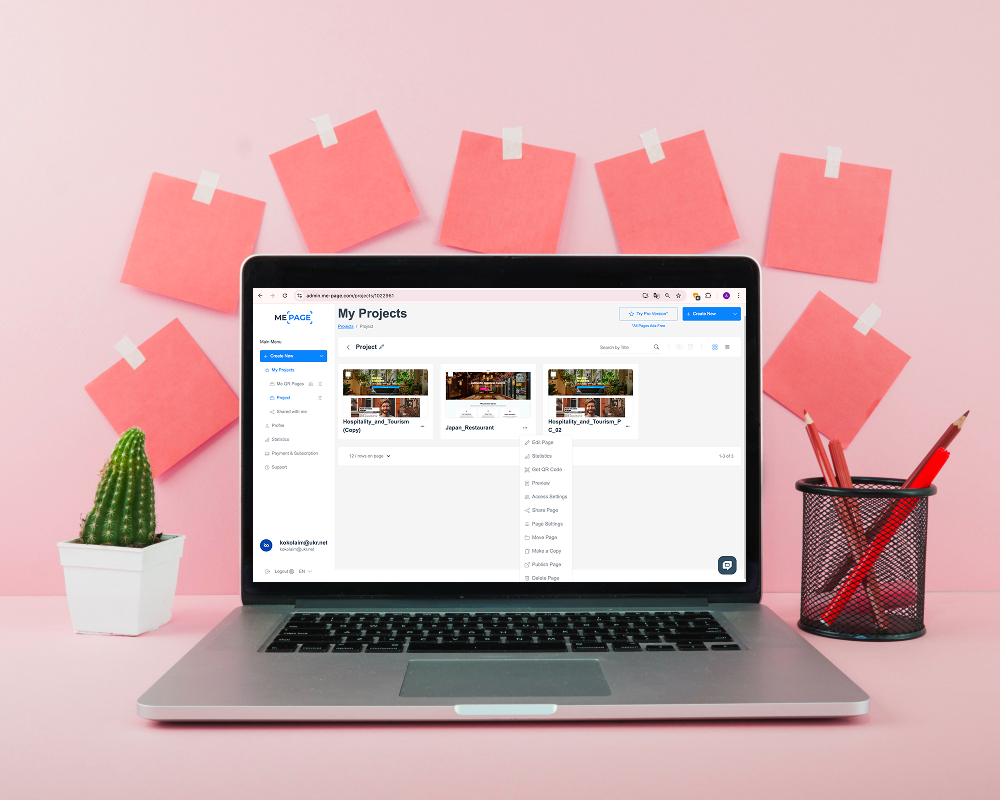
이전
ME-Page에서 페이지 복제 및 재사용 방법
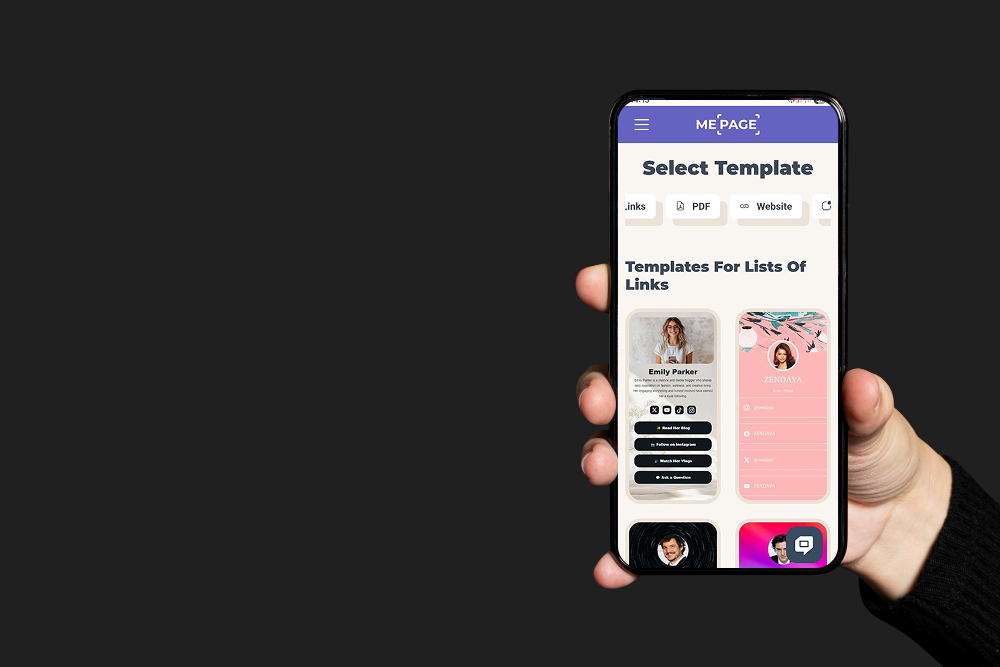
다음
모바일 도구로 언제든지 ME-Page 웹사이트를 만들고 편집하세요
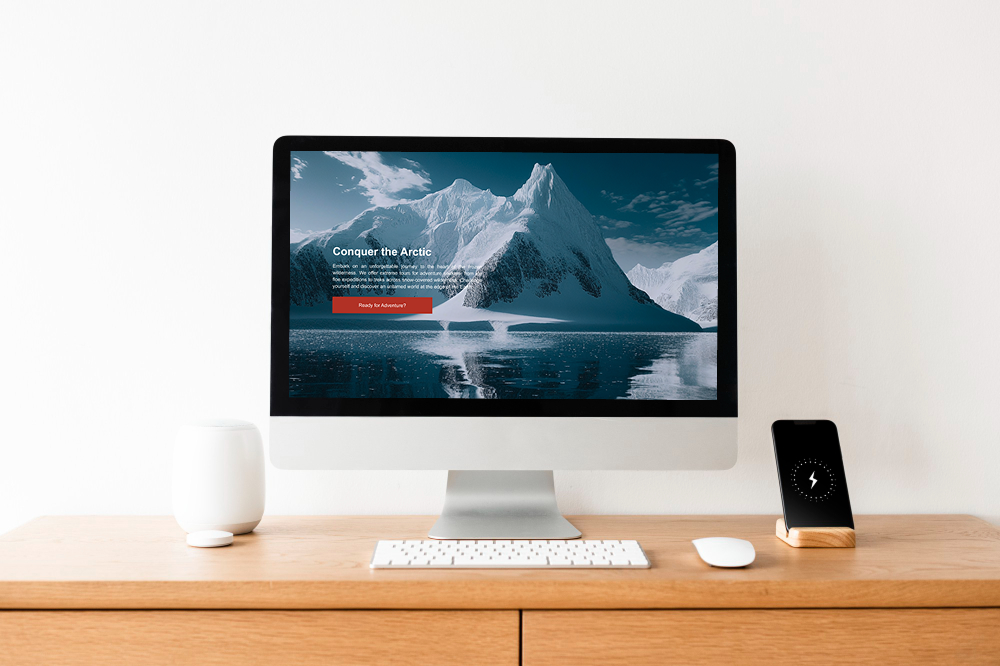
이전
ME-Page 템플릿으로 여행 웹사이트 만들기
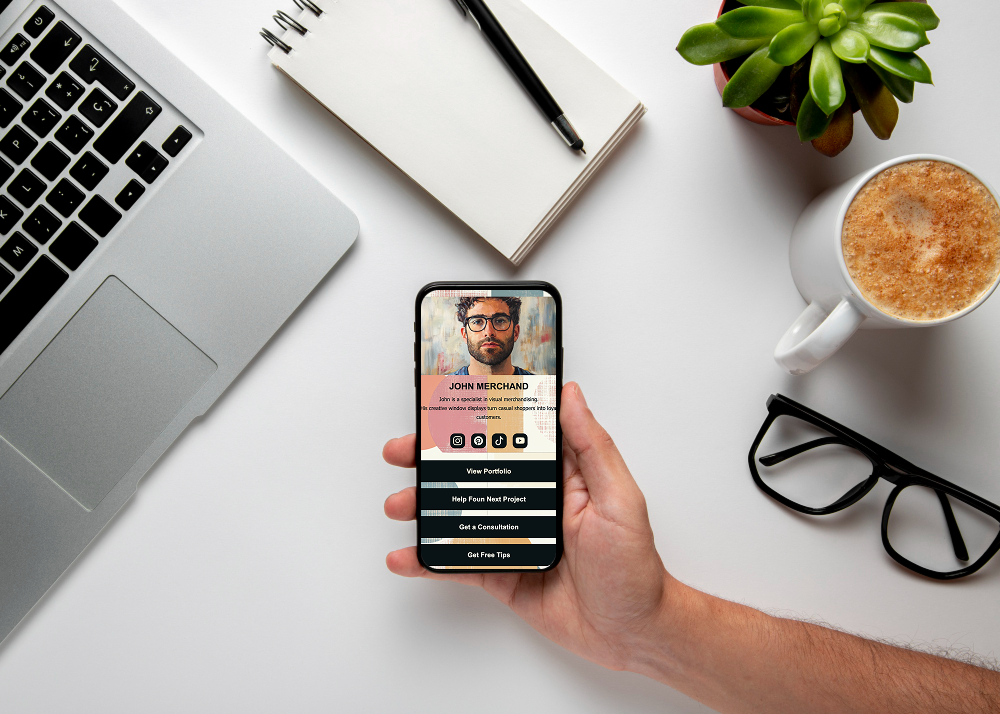
다음
ME-Page 사이트에 지원 링크 및 외부 기부 옵션을 추가하는 방법
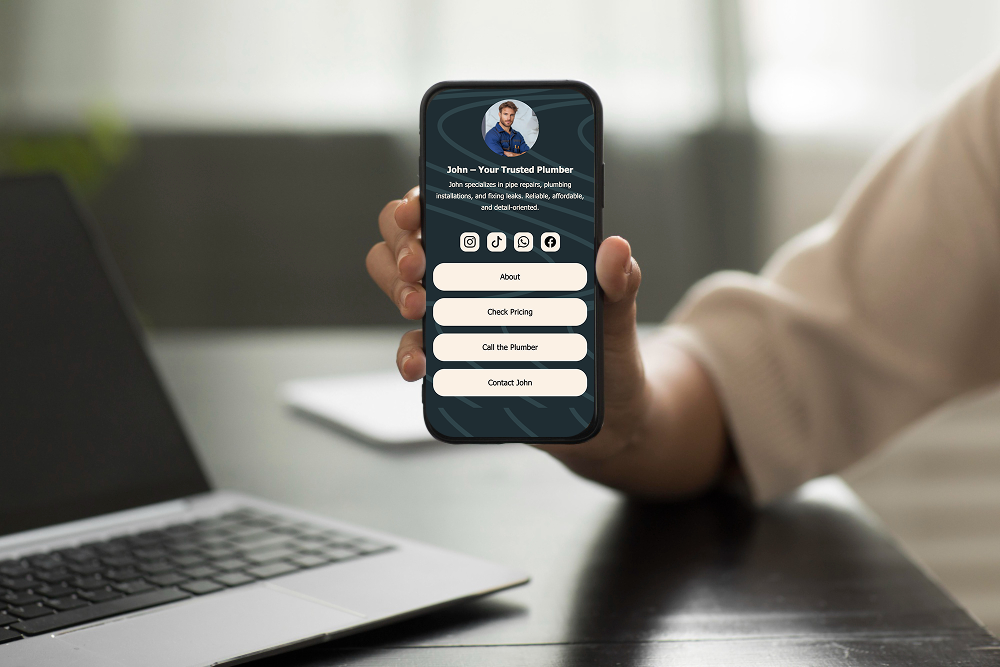
이전
지역 서비스 웹사이트 제작: 배관공, 전기 기술자 등
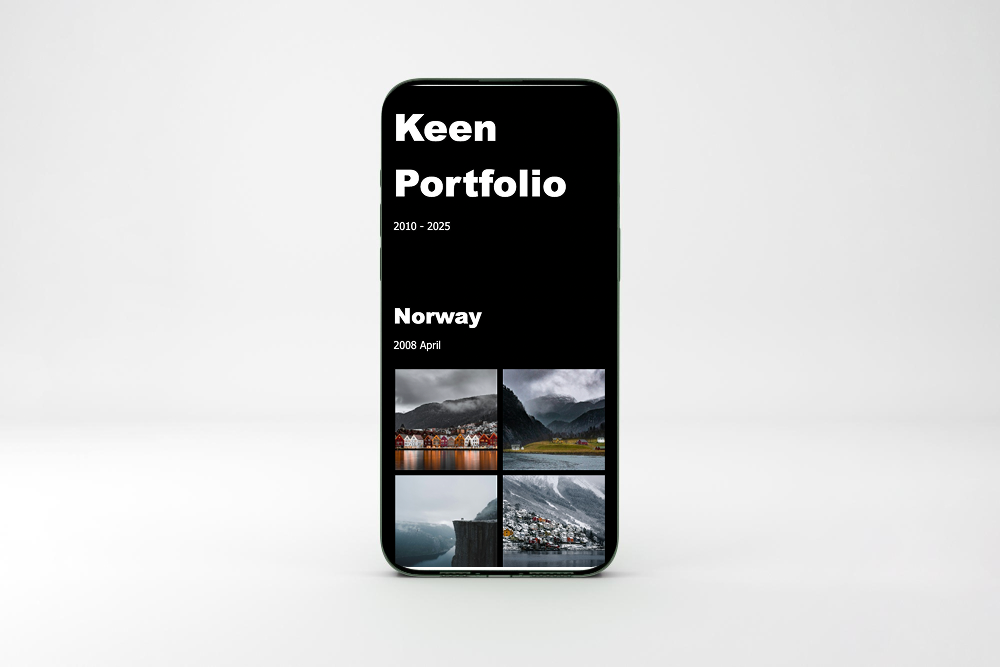
다음
ME-Page를 통해 이벤트 사진작가가 멋진 포트폴리오를 선보이는 방법

이전
ME-Page로 커뮤니티를 위한 중앙 허브 웹사이트 구축 방법
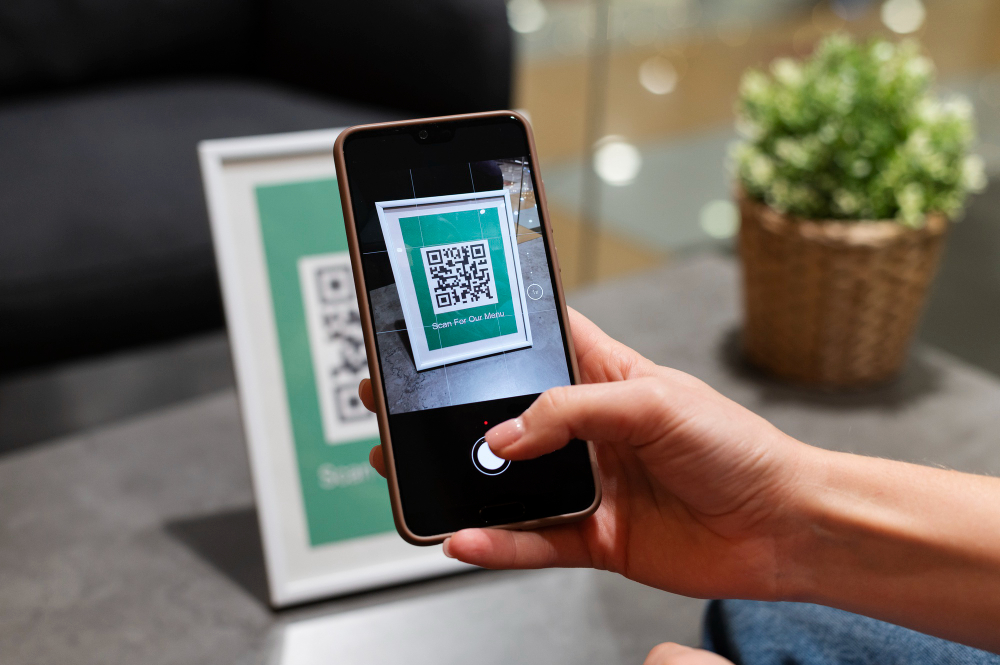
다음
ME-Page와 ME-QR을 연결하여 웹사이트용 QR 코드를 즉시 생성하세요.
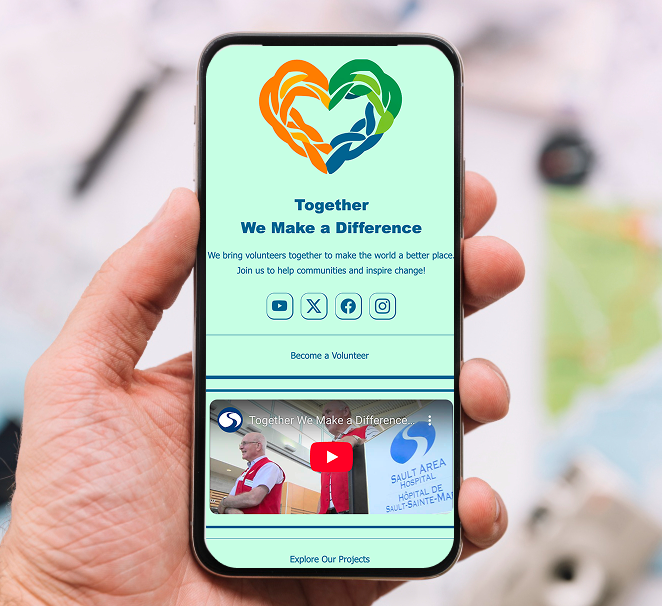
이전
비영리 단체가 무료 웹사이트를 만드는 방법
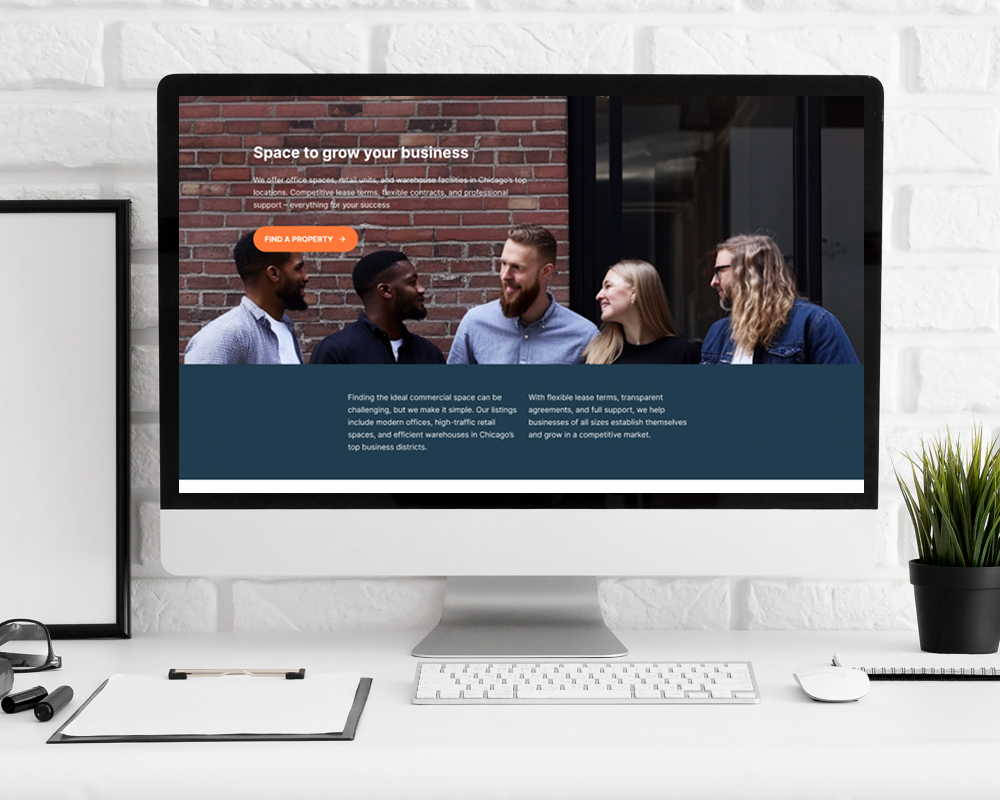
다음
ME-Page로 부동산 웹사이트 구축하기
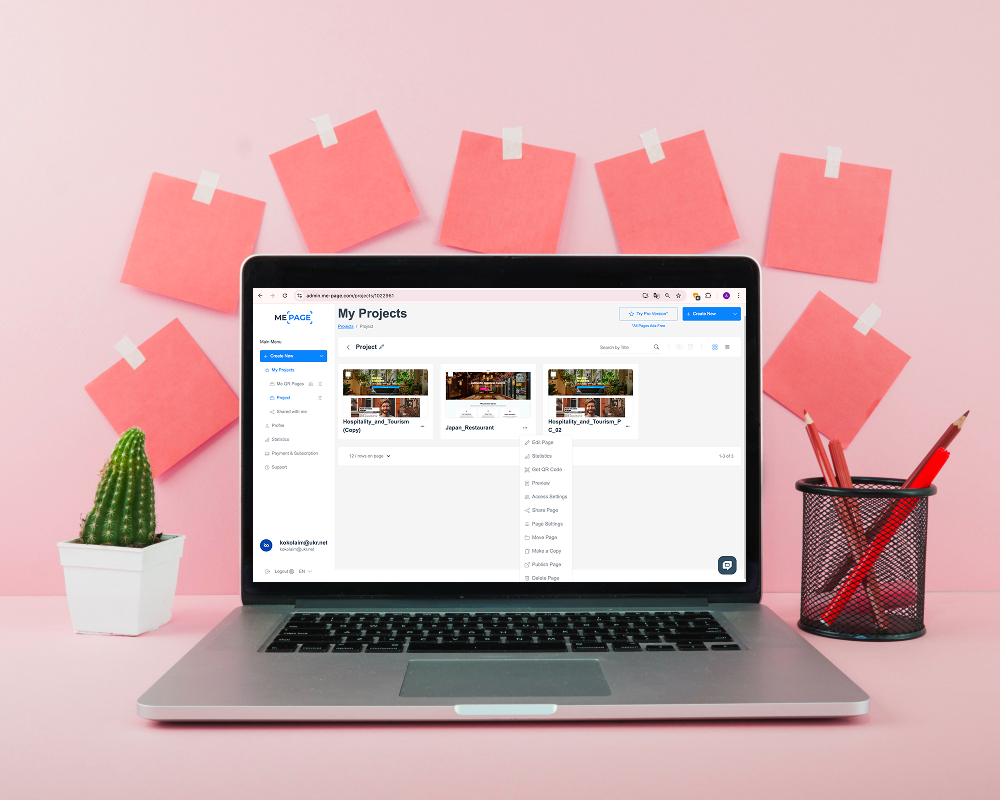
Next
ME-Page에서 페이지 복제 및 재사용 방법
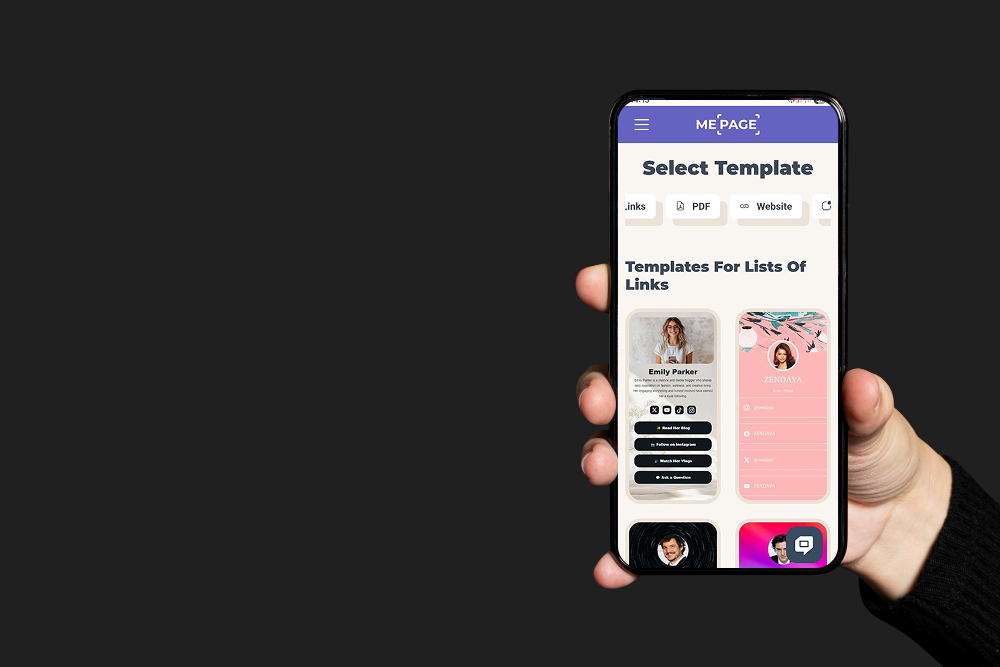
Next
모바일 도구로 언제든지 ME-Page 웹사이트를 만들고 편집하세요
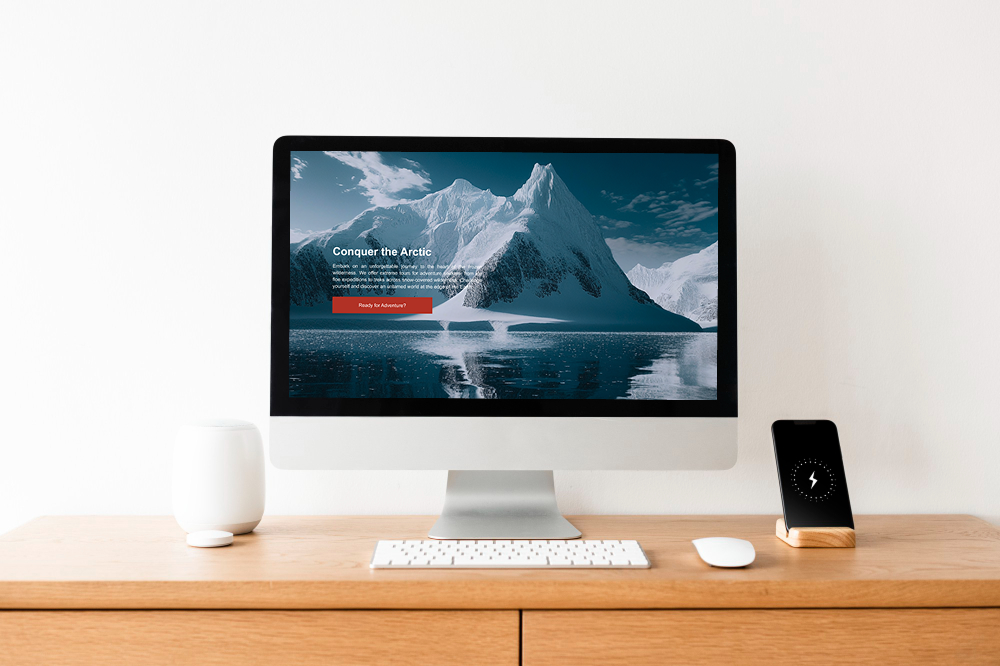
Next
ME-Page 템플릿으로 여행 웹사이트 만들기
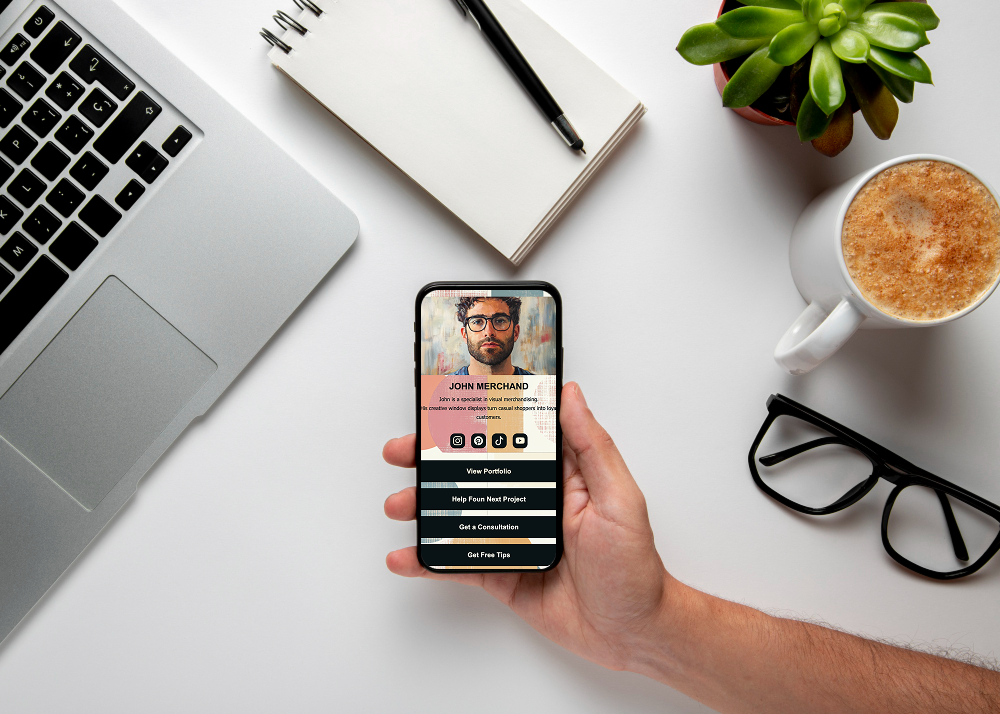
Next
ME-Page 사이트에 지원 링크 및 외부 기부 옵션을 추가하는 방법
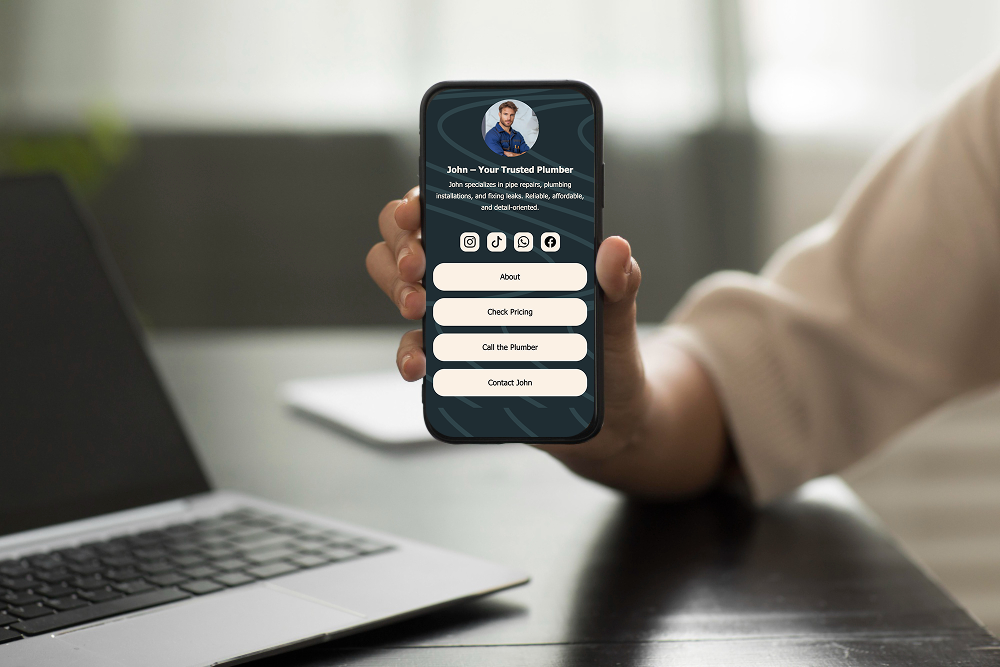
Next
지역 서비스 웹사이트 제작: 배관공, 전기 기술자 등
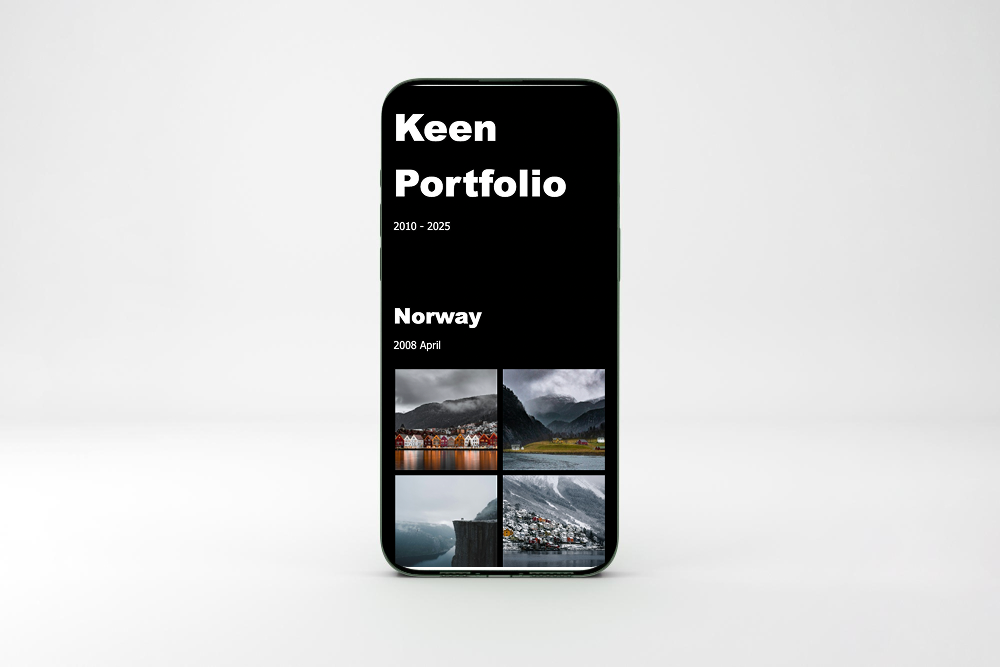
Next
ME-Page를 통해 이벤트 사진작가가 멋진 포트폴리오를 선보이는 방법

Next
ME-Page로 커뮤니티를 위한 중앙 허브 웹사이트 구축 방법
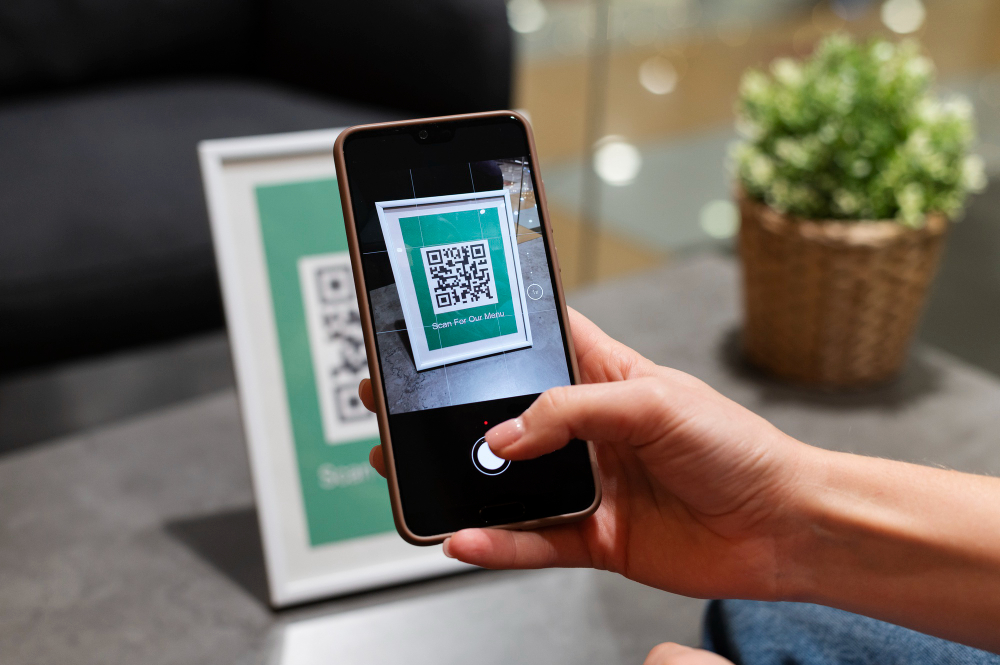
Next
ME-Page와 ME-QR을 연결하여 웹사이트용 QR 코드를 즉시 생성하세요.
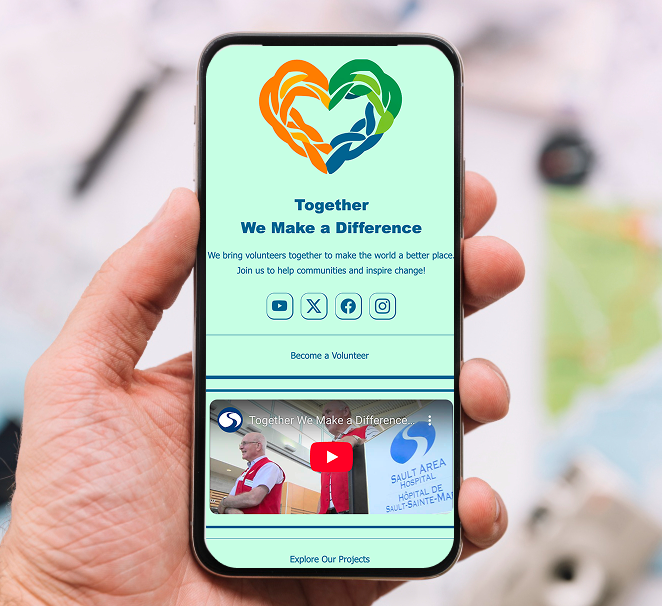
Next
비영리 단체가 무료 웹사이트를 만드는 방법
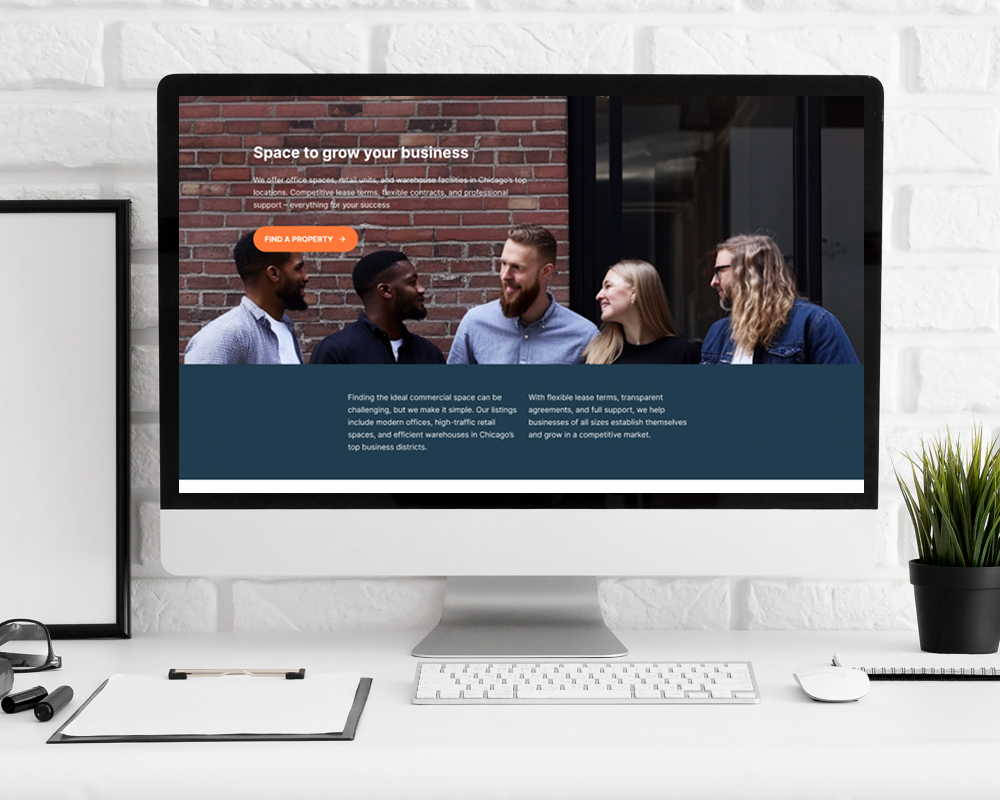
Next
ME-Page로 부동산 웹사이트 구축하기
최근 기사
웹사이트를 위한 ME-Page Constructor 사용에 대해 알아야 할 모든 것.
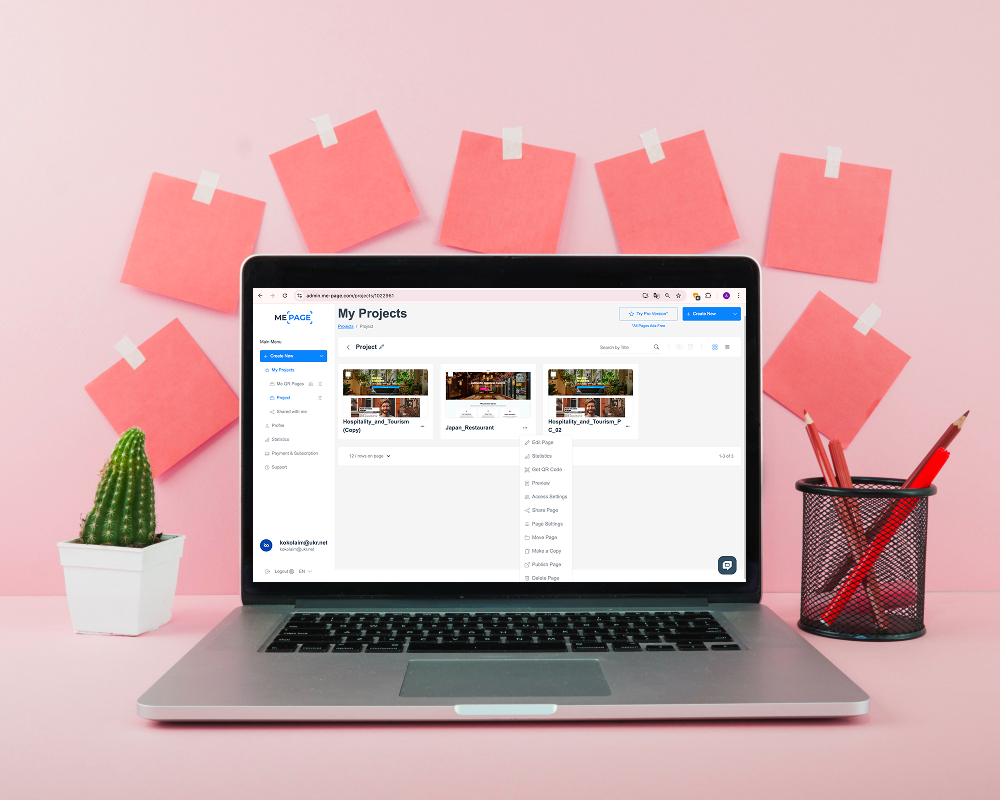
ME-Page에서 페이지 복제 및 재사용 방법
매번 새 페이지를 만드는 것은 쉽지 않지만, ME-Page를 사용하면 처음부터 다시 시작할 필요가 없습니다. ME-Page에는 기존 페이지의 정확한 복사본을 만들 수 있는 빠른 웹사이트 페이지 복제...
Me-Page Team
30.10.25
7 분
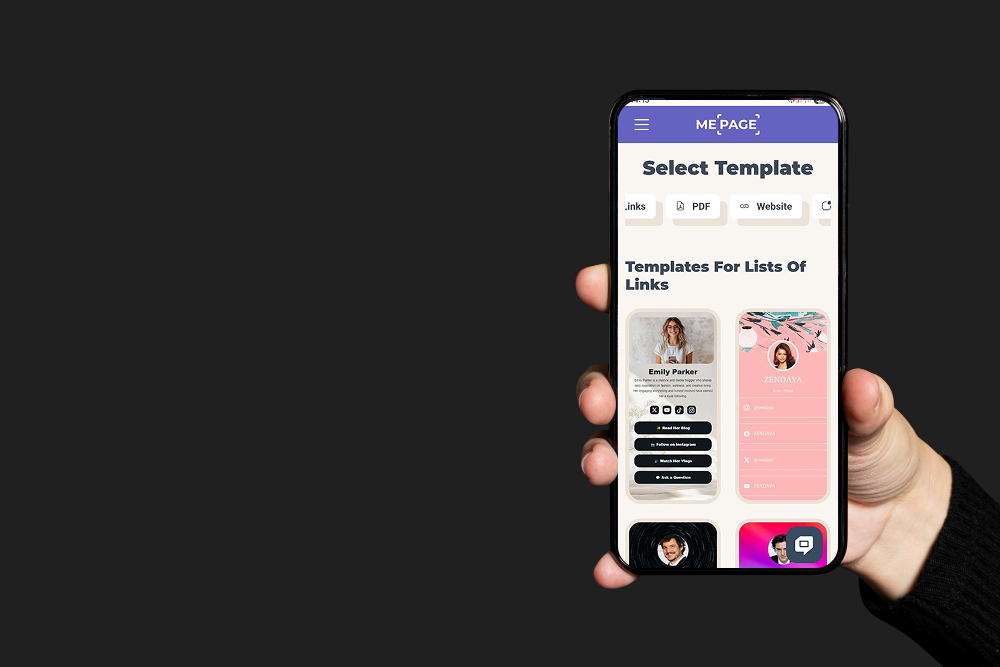
모바일 도구로 언제든지 ME-Page 웹사이트를 만들고 편집하세요
오늘날에는 웹사이트 관리를 위해 책상에 앉아 있을 필요가 없습니다. 출퇴근, 여행, 회의 등 어떤 상황에서도 휴대폰에서 웹사이트를 제작하고 편집할 수 있는 기능은 완벽한 자유를 선사합니다. ME-...
Me-Page Team
27.10.25
7 분
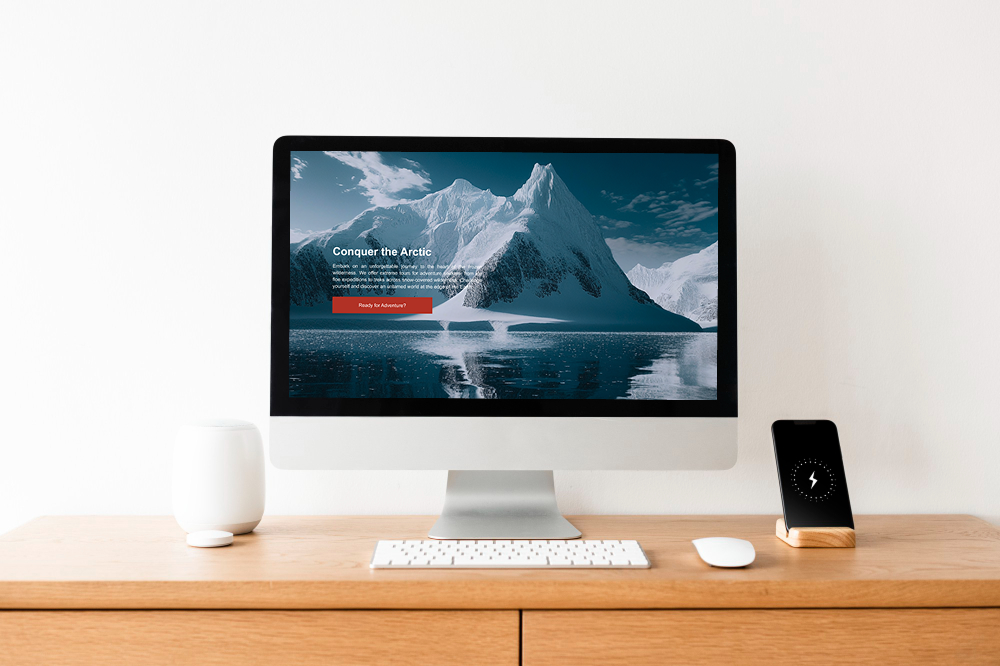
ME-Page 템플릿으로 여행 웹사이트 만들기
여행 블로거, 여행사, 여행사 운영자 등 누구에게나 전문적인 여행 웹사이트는 더 이상 선택이 아닌 필수입니다. 웹사이트는 당신의 여정, 목적지, 그리고 여행 전문 지식을 세상에 보여주는 디지털 여권...
Me-Page Team
23.10.25
8 분
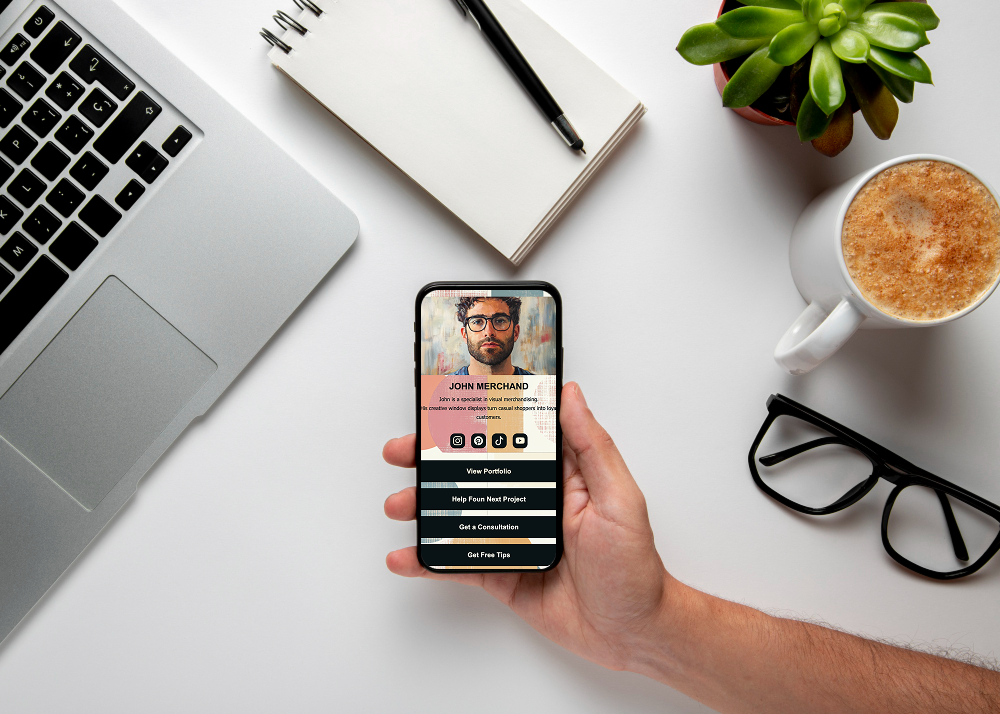
ME-Page 사이트에 지원 링크 및 외부 기부 옵션을 추가하는 방법
청중에게 여러분의 활동을 후원하거나 기부할 수 있는 간단한 방법을 제공하고 싶다면, 후원 링크나 기부 버튼을 추가하는 것이 가장 쉬운 방법 중 하나입니다. 크리에이터, 소규모 기업, 비영리 단체 등...
Me-Page Team
20.10.25
6 분
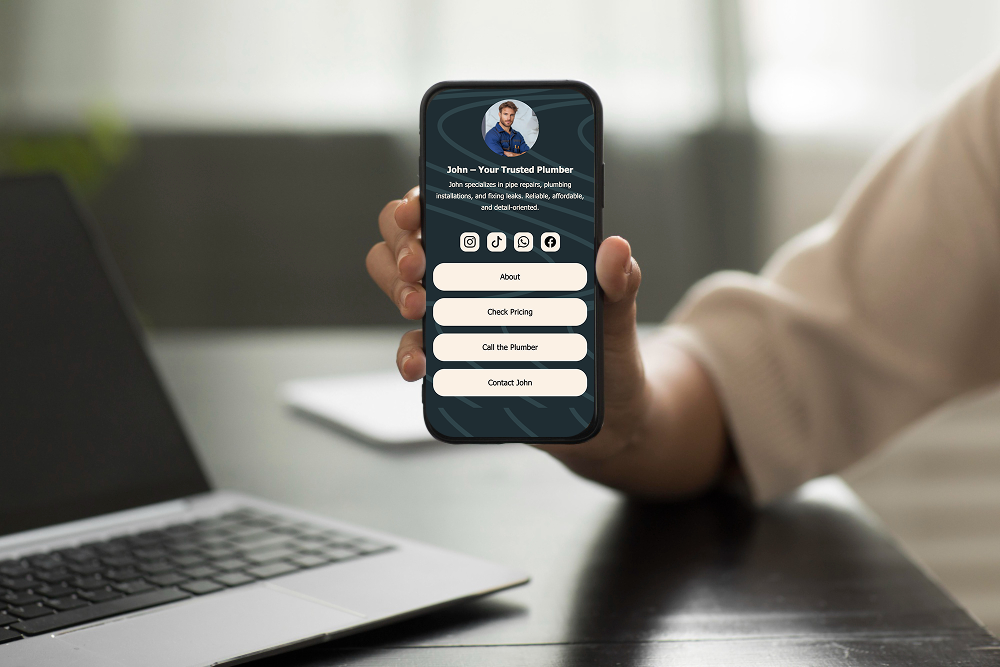
지역 서비스 웹사이트 제작: 배관공, 전기 기술자 등
배관공, 전기기사, 페인트공, 잡역부 등 지역 서비스 사업을 운영한다면 웹사이트는 디지털 매장과 같습니다. 지역 주민들이 누수 수리, 배선 설치, 주택 수리 등을 위해 누군가를 찾을 때, 첫 클릭부...
Me-Page Team
16.10.25
9 분
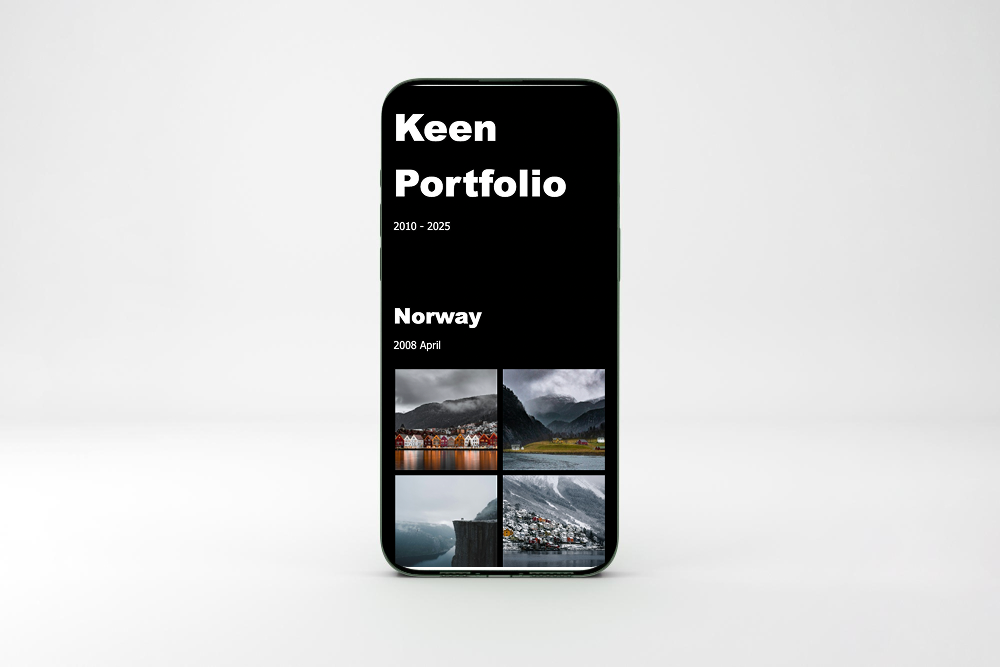
ME-Page를 통해 이벤트 사진작가가 멋진 포트폴리오를 선보이는 방법
사진작가에게 시각적인 이미지는 말보다 더 큰 힘을 발휘합니다. 결혼식, 기업 행사, 음악 페스티벌 등 어떤 분야를 전문으로 하든 포트폴리오는 가장 강력한 마케팅 도구입니다. 포트폴리오는 당신의 이야...
Me-Page Team
13.10.25
8 분
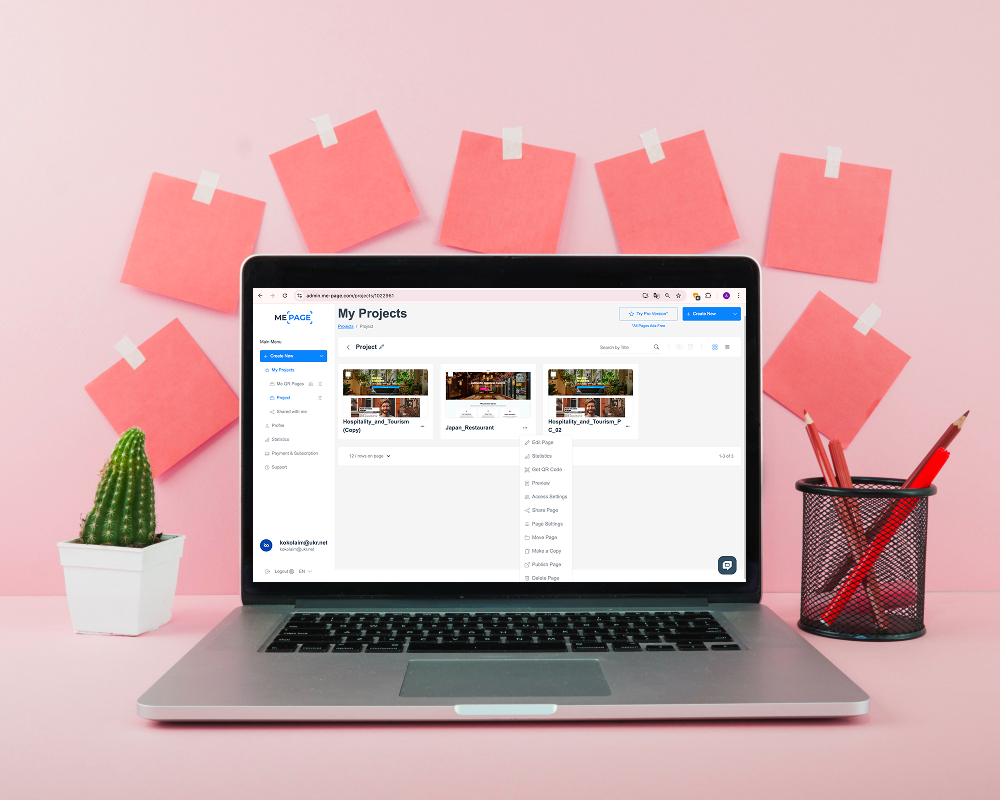
ME-Page에서 페이지 복제 및 재사용 방법
매번 새 페이지를 만드는 것은 쉽지 않지만, ME-Page를 사용하면 처음부터 다시 시작할 필요가 없습니다. ME-Page에는 기존 페이지의 정확한 복사본을 만들 수 있는 빠른 웹사이트 페이지 복제...
Me-Page Team
30.10.25
7 분
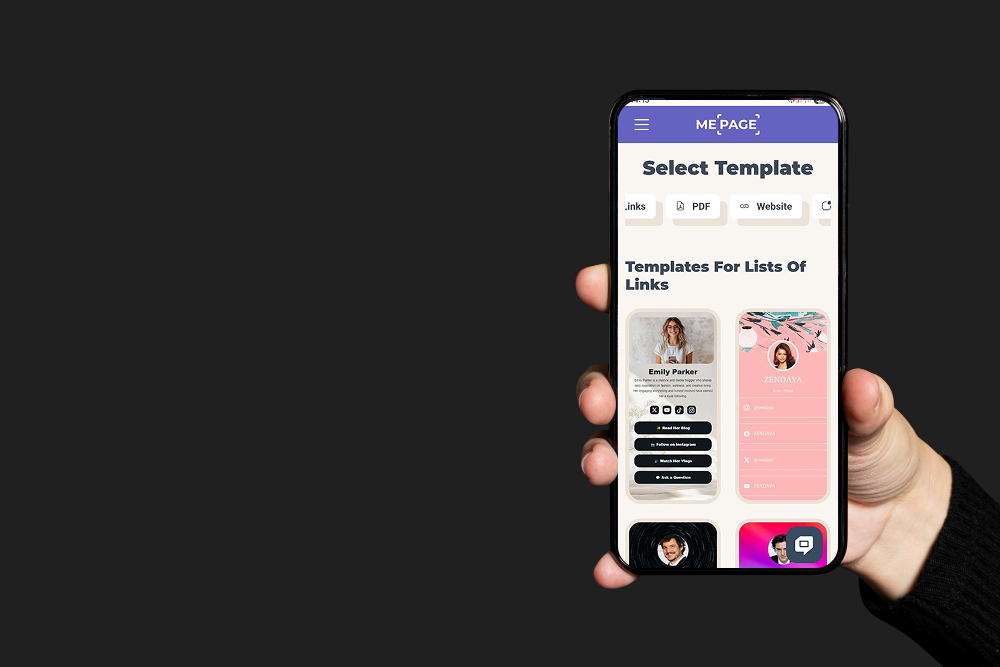
모바일 도구로 언제든지 ME-Page 웹사이트를 만들고 편집하세요
오늘날에는 웹사이트 관리를 위해 책상에 앉아 있을 필요가 없습니다. 출퇴근, 여행, 회의 등 어떤 상황에서도 휴대폰에서 웹사이트를 제작하고 편집할 수 있는 기능은 완벽한 자유를 선사합니다. ME-...
Me-Page Team
27.10.25
7 분
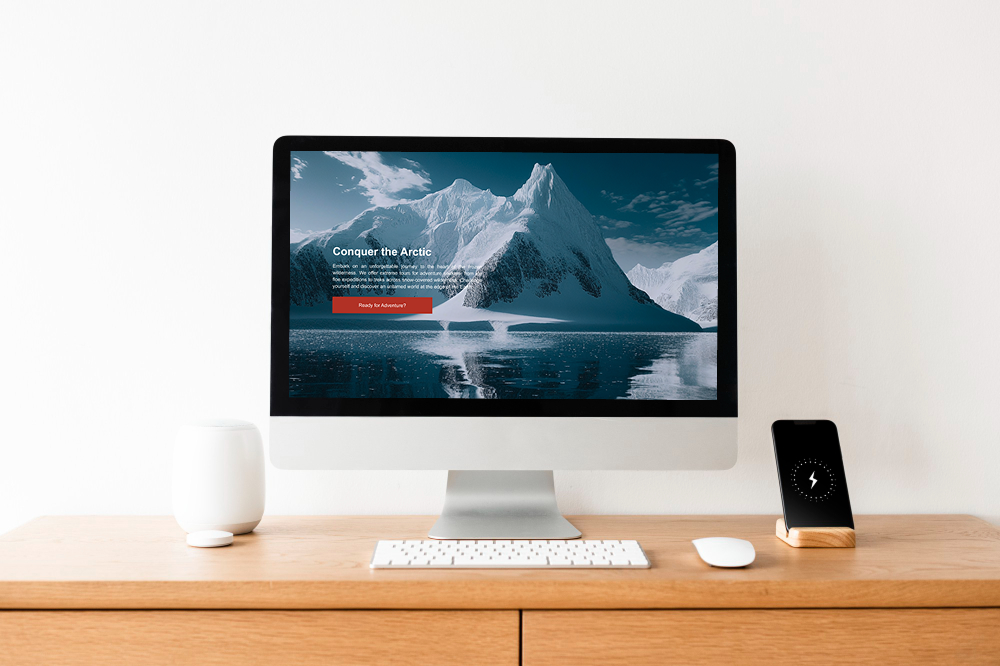
ME-Page 템플릿으로 여행 웹사이트 만들기
여행 블로거, 여행사, 여행사 운영자 등 누구에게나 전문적인 여행 웹사이트는 더 이상 선택이 아닌 필수입니다. 웹사이트는 당신의 여정, 목적지, 그리고 여행 전문 지식을 세상에 보여주는 디지털 여권...
Me-Page Team
23.10.25
8 분
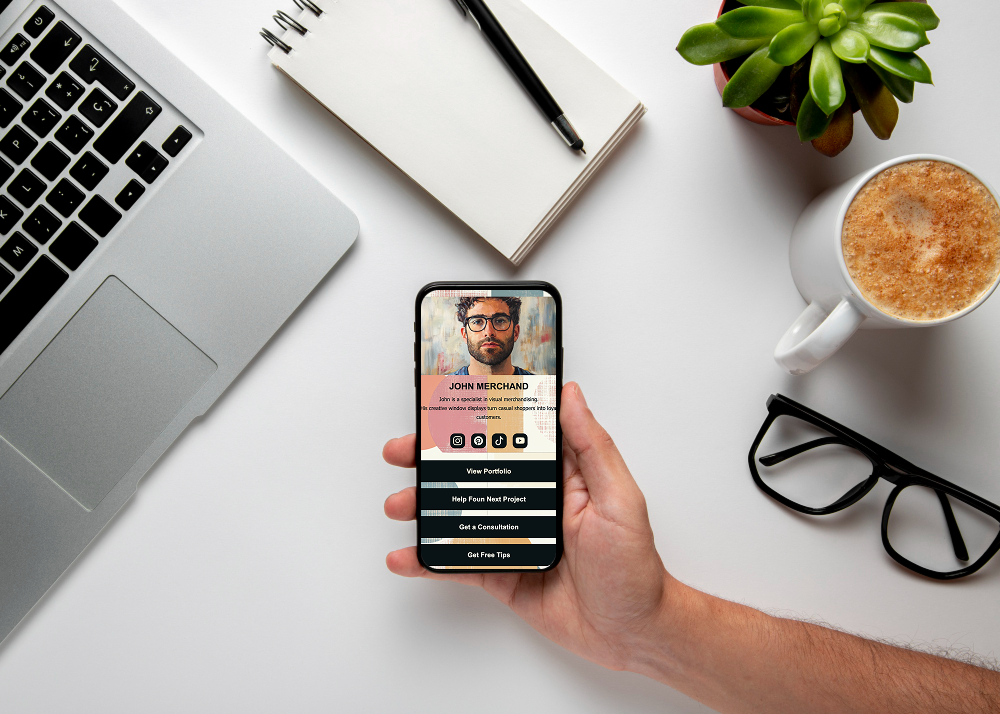
ME-Page 사이트에 지원 링크 및 외부 기부 옵션을 추가하는 방법
청중에게 여러분의 활동을 후원하거나 기부할 수 있는 간단한 방법을 제공하고 싶다면, 후원 링크나 기부 버튼을 추가하는 것이 가장 쉬운 방법 중 하나입니다. 크리에이터, 소규모 기업, 비영리 단체 등...
Me-Page Team
20.10.25
6 분
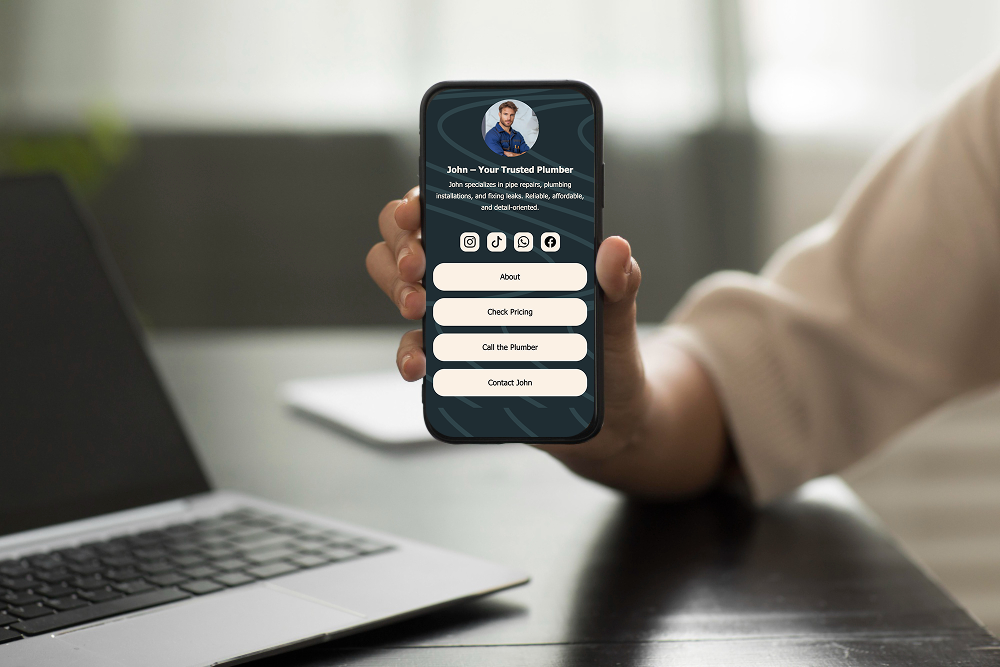
지역 서비스 웹사이트 제작: 배관공, 전기 기술자 등
배관공, 전기기사, 페인트공, 잡역부 등 지역 서비스 사업을 운영한다면 웹사이트는 디지털 매장과 같습니다. 지역 주민들이 누수 수리, 배선 설치, 주택 수리 등을 위해 누군가를 찾을 때, 첫 클릭부...
Me-Page Team
16.10.25
9 분
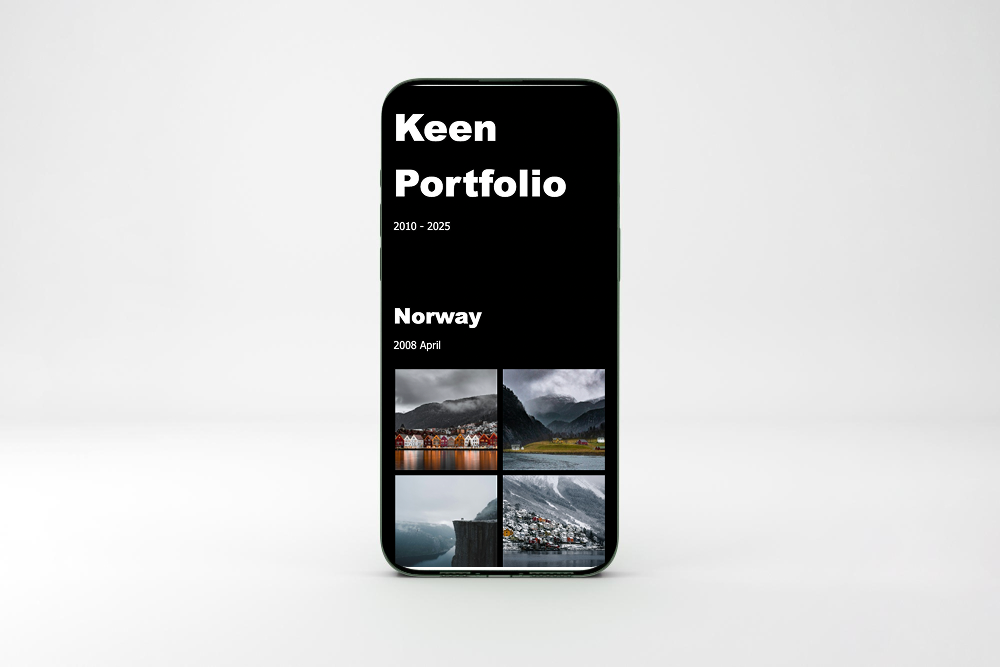
ME-Page를 통해 이벤트 사진작가가 멋진 포트폴리오를 선보이는 방법
사진작가에게 시각적인 이미지는 말보다 더 큰 힘을 발휘합니다. 결혼식, 기업 행사, 음악 페스티벌 등 어떤 분야를 전문으로 하든 포트폴리오는 가장 강력한 마케팅 도구입니다. 포트폴리오는 당신의 이야...
Me-Page Team
13.10.25
8 분